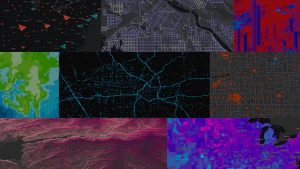
El Atlas Vivo del Mundo es una colección de mapas, datos, imágenes, herramientas y aplicativos autoritativos creados y publicados por Esri y sus socios. También incluye contribuciones de los usuarios de ArcGIS a nivel mundial. Es un conjunto procesado de elementos de ArcGIS Online provenientes de Esri y de la comunidad ArcGIS.
Tipos de contenido del Atlas Vivo
Mucho del contenido que se halla en el Atlas Vivo está disponible públicamente, sin restricciones. Otros contenidos no están públicamente disponibles por defecto, y éstos entran en alguna de estas dos categorías:
Contenido de suscripción: es la colección de capas publicadas por Esri que requieren una cuenta de suscripción organizacional para su acceso. Estas son capas tales como imágenes de Landsat 8, imágenes NAIP, capas de análisis de paisajes, y mapas históricos. El contenido de suscripción se otorga como parte de tu suscripción organizacional, y no consume ningún crédito.
Contenido Premium: es un tipo de contenido de suscripción. Es la colección de capas publicadas por Esri que requieren una cuenta organizacional para su acceso, y además consume créditos. Estas son capas tales como demografía y estilos de vida.
Identificar el contenido de suscripción
Cuando creas un mapa, uno de los lugares en los que puedes buscar capas es el Atlas Vivo. Haz clic a Add, y luego escoge Browse Living Atlas Layers.
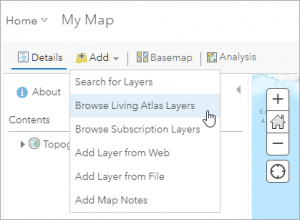
El contenido de suscripción está indicado por el icono del escudo.
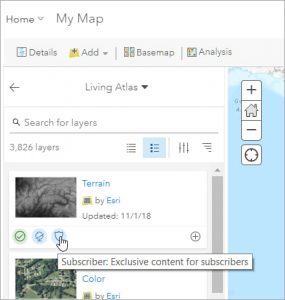
Un escudo con moneda indica contenido de suscripción premium.
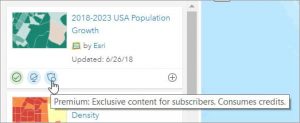
Si estás haciendo una búsqueda en ArcGIS Online, puedes identificar contenido de suscripción del Atlas Vivo mediante las etiquetas en el elemento. Esta etiqueta indica contenido de suscripción.
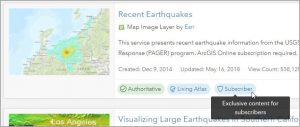
Esta etiqueta indica contenido de suscripción premium.
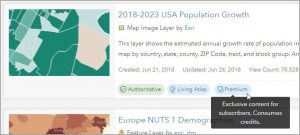
Utilizando contenido de suscripción para mapas y apps públicos
Luego de crear tu mapa querrás compartirlo, o utilizarlo en apps o en story maps. Cuando compartes un mapa web usando contenido de suscripción, serás notificado que otros tal vez no puedan ver el mapa.
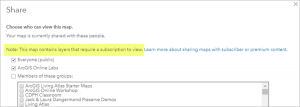
Si estás compartiendo tu mapa dentro de tu organización, el usar contenido de suscripción es transparente, puesto que estás compartiéndolo con otros que están conectados. Si compartes el mapa web fuera de tu organización, las personas verán este mensaje de error:
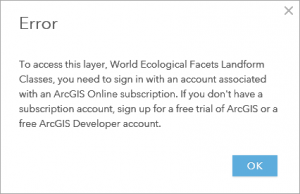
Por defecto, no puedes usar el Visor de Mapas para compartir mapas públicos que contengan contenido de suscripción, pero puedes usar fácilmente apps. Sigue los pasos descritos abajo para compartir tu mapa de diferentes maneras.
Utilizando contenido de suscripción en apps públicas
Una de las mejores maneras de compartir contenido de suscripción públicamente es compartirlo dentro de una app configurable. No solo obtienes una mejor experiencia de visualización, sino que las opciones incorporadas te permiten crear contenido de suscripción a nombre de visualizadores públicos anónimos. Los Story Maps y el Web AppBuilder también otorgan la capacidad de sustituir el uso público del contenido de suscripción. Sigue leyendo para más información.
Utiliza contenido de suscripción en apps configurables
En el ejemplo que sigue, un mapa que incluye contenido de suscripción está siendo públicamente compartido utilizando la plantilla de app configurable Basic Viewer. El panel de configuración notifica que el mapa usa contenido de suscripción, y ofrece una oportunidad para que el autor de la app autorice el acceso a nombre de usuarios públicos (anónimos).
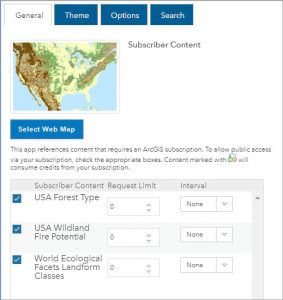
Marca las casillas de las capas que quieres autorizar. Usualmente éstas serán todas las capas de suscripción en tu mapa. Mientras que la apariencia y ubicación exactas de esta configuración pueden variar entre apps, la mayoría (pero no todas) de las apps configurables soportan esta capacidad.
Utiliza contenido de suscripción en Story Maps
Cuando usas contenido de suscripción en un story map, al estar en modo builder, el contenido será detectado, y se te pedirá resolver el problema. Abajo se muestra un problema con contenido de suscripción que ha sido identificado. Haz clic a Fix para autorizar el contenido de suscripción para observadores públicos.
Al usar My Stories y revisar tus story maps para detectar errores, aquellos con contenido de suscripción no resuelto serán identificados. Abajo se muestra lo que aparece cuando un mapa que usa contenido de suscripción es usado en un story map. Observa que el contenido de suscripción y el contenido de suscripción premium son listados por separado.
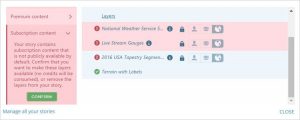
Haz clic a Confirm para autorizar el contenido de suscripción para observadores públicos.
Utiliza contenido de suscripción en Web AppBuilder
Web AppBuilder también identificará contenido de suscripción, y otorgará una manera de autorizar su uso público. En Web AppBuilder, haz clic a Attribute y luego clic a la flecha junto a Premium content access, como se muestra abajo.
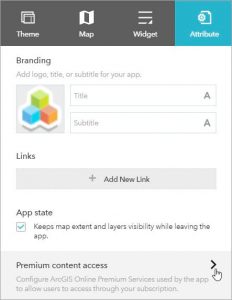
El contenido de suscripción será listado. Marca la casilla de Use proxy para cada capa que desees autorizar para uso público.
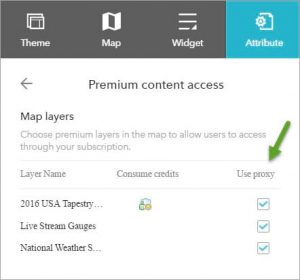
Utiliza contenido de suscripción en mapas web incrustados
Al usar contenido de suscripción en un mapa que deseas incrustar, se te advertirá que el mapa puede tener contenido de suscripción no visible para otros.
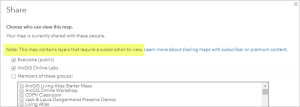
Sin embargo, no puedes autorizar contenido de suscripción en el HTML generado para incrustar el mapa web. Para superar esta limitación, incrusta el mapa usando la app configurable Minimalist (u otra app configurable), siguiendo los pasos detallados más arriba, en “Utiliza contenido de suscripción en plantillas de apps configurables”, o proporciona la autenticación a nivel de servicio, como se describe abajo.
Autorizar la capa
También puedes autorizar contenido de suscripción en la fuente de las capas, el término de su servicio REST. Es mejor y mucho más fácil permitir acceso público cuando el mapa es usado en una app configurable, story map o Web AppBuilder, como se describe arriba, pero pueden haber casos de uso en los que deseas pre-autorizar capas para uso público. Por ejemplo, cuando deseas incrustar un mapa en tu sitio web o blog, o cuando quieres usar el Visor de Mapas.
En este ejemplo, usaremos el servicio de suscripción de capas “USA Wildland Fire Potential”. Sigue los pasos a continuación para autorizarla para uso público.
1.-En la vista previa de detalles de elementos, busca a la derecha el URL del servicio, y haz clic a Copy.
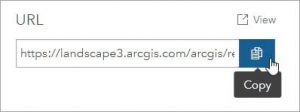
2.-En My Contents, haz clic a Add Item, y luego escoge From the web
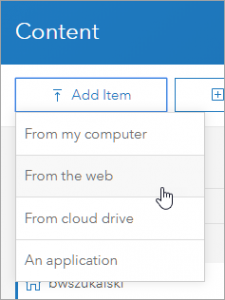
3.-La opción por defecto es el servicio web ArcGIS Server.
a. Pega el URL obtenido en el paso 1 en el input de URL. El servicio seguro será detectado, y verás inputs adicionales para autenticar para el servicio.
b. Ingresa el nombre de usuario y la contraseña para otorgar autenticación para el acceso al contenido de suscripción.
c. Escoge si quieres almacenar las credenciales con el servicio o no. Si escoges “Do not store credentials with service item”, se les pedirá a usuarios anónimos (públicos) que se registren. Si tu objetivo es entregar contenido de suscripción en mapas y apps públicos, querrás escoger “Store credentials with service item” para eliminar la necesidad de que el observador se registre para usar el mapa o la app.
d. Ingresa un título para el elemento.
e. Escoge etiquetas. Puesto que el elemento está siendo añadido desde el punto final del servicio, se añadirán etiquetas automáticamente desde la descripción del servicio, si están presentes. Edita las etiquetas y/o añade las tuyas propias.
f. Haz clic a Add Item cuando termines.
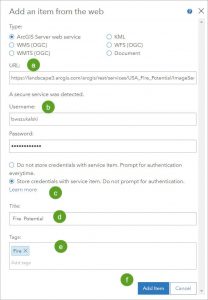
Nota: Cuando añades servicios de suscripción de esta manera, tendrás que habilitar y configurar las ventanas emergentes, y luego guardar la configuración de tu capa. Para conservar las propiedades de reproducción almacenadas con la capa de suscripción, puedes considerar un método alternativo. También querrás limitar el uso de los servicios de suscripción premium.
Para limitar el uso, en los detalles del elemento ve a Settings.

Luego, haz clic a Limit Usage para ver las opciones.

Bern Szukalski
Esri Inc.
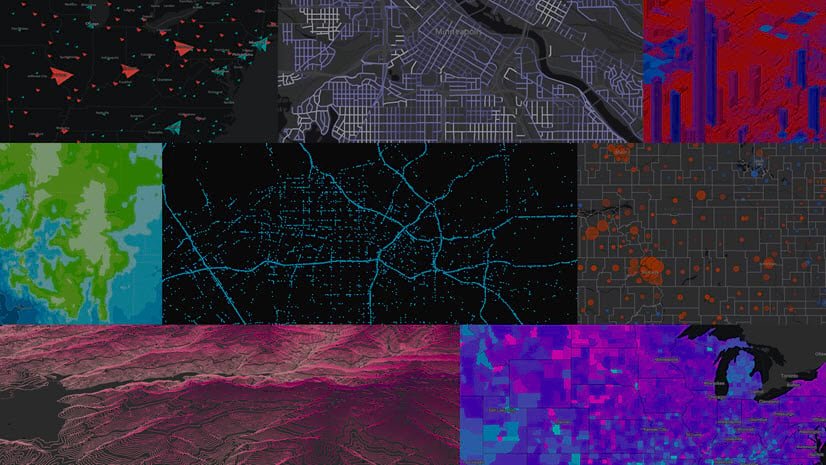
comentarios
0